Använda Windows Magnifier och dess alternativ för enklare läsning på skärmen
Att använda en dator betyder att man läser stora mängder text från en bildskärm; Detta har hållits sant för hela sin livstid som en konsumentprodukt. Inte alla tycker att det är lätt att läsa från en datorskärm, och det finns verktyg för att göra det mer tillgängligt - både de som ingår i Windows som standard och de som kan hämtas.
En du kanske inte är medveten om är "Förstoringsglas." Som namnet antyder förstorar det innehållet på skärmen. Det är Microsofts eget alternativ, och det kan vara allt du behöver. Alternativ finns, men kan de stjäla kronan bort från Microsoft själva?
Windows Magnifier

Som det mest uppenbara av de verktyg som finns i sitt fält kan Magnifier hittas i praktiskt taget alla versioner av Windows, men funktioner kan skilja sig åt mellan dem. I Windows 8.1 visas det som ett litet fönster med några alternativ som påverkar hur det fungerar.

Tre olika vyer ingår: "fullskärm" zoomar hela skärmen, "Lens" skapar en virtuell linseffekt som följer markören runt skärmen och "Docked" lägger förstorad version av displayen högst upp på skärmen.
Lämna fönstret och det förvandlas till en större ikon av ett förstoringsglas; Denna effekt kan ses i alternativfönstret nedan. För användare som har svårt att se, är denna typ av funktion tydligt tilltalande på samma sätt som större marköralternativ som följer med Windows. En annan egenskap som kan hålla en viss överklagande är färginversion, men inte alla kan vara fans.

Förstoringsglasets verkliga gränser kommer från det faktum att du måste justera storleken på "Lens" -effekten i ett alternativfönster, och ignorerar det mer kända fönsterbeteendet i operativsystemet. Mängden zoom ändras också med det här alternativfönstret, i stället för ett rullhjul eller huvudprogrammets gränssnitt.
Även om det bara är ett estetiskt klagomål passar Windows 'Magnifier inte riktigt i resten av 8, 1: s designsprog, som liknar äldre Vista och 7 mönster närmare.
OneLoupe
OneLoupe är en bärbar förstoring, vilket betyder att den kan köras från en USB om så önskas. Nedladdningen är liten och OneLoupe är portabel av natur, vilket betyder att den kan köras utan installation. Nackdelen är att programmet inte kommer med uppenbara instruktioner om du inte läser utvecklarens hemsida, men det här kan leva med.


OneLoupe finns i systemfältet, där det kan kallas efter behov. Högerklicka på ikonen Systemfack presenterar de olika alternativen, med Språk högst upp. Vår nedladdning var ursprungligen på tyska men ändras tar det några sekunder.

Det finns några lägen: Normal, Realtid och Realtid med musens transparens. Normal och realtid med musens genomskinlighet kommer förmodligen att se mest använda men alla tre har nytta. Den förstorade konturen kan också inaktiveras, och om du hellre vill hålla programmet öppet när något klickas kan det också ordnas.
OneLoupes verkliga problem ligger i den begränsade dokumentationen: Det är inte uppenbart att du kan ändra storleken på det förstorade området med piltangenterna eller att du kan ändra zoomnivån med rullhjulet. Det finns inget alternativ bland dem i systemfältet för att underlätta detta, så det är mest gissning. Samma sak är det ett mycket komplett program med minsta minneskrav.
Virtuellt förstoringsglas

Virtuellt förstoringsglas är ett tydligt namnet, icke-bärbart alternativ som kräver installation före användning. På uppsidan går programmet i systemfacket och kan snabbt tas upp. Om du högerklickar på ikonen visas en hel mängd alternativ.

Dessa alternativ ger mycket mer val än det uppenbara gränssnittet, en enkel förstorad låda som någonsin kunde. Nivån för förstoring kan ändras med hjälp av antingen muspilen eller systemfackikonen, och den går från 1x till 16x.

Ändring av storleken på det förstorade området kan också göras på två sätt: Använd pilarna på tangentbordet eller genom systemfacket. Återigen pekar allt på en oro för användarnas behov.

Magnifixer

Magnifixer, baserat på dess design, är inriktad mer mot grafisk konst men kan fortfarande vara användbar för allmän tillgänglighet. Återigen är det icke-bärbart freeware, men nivån på zoom det erbjuder är helt exceptionellt: upp till 40x.
Det är inte överraskande att saker på så höga zoomnivåer är praktiskt taget omöjliga att dechiffrera, eftersom den egna System Tray-ikonen demonstrerar, men den är överlägset den högsta zoomnivån för något testat program.

Magnifixer inkluderar även möjligheten att visa färgkoder i RGB och kan ändras genom att dra de yttre rikerna i fönstret. Det fungerar bra och gör det på ett något annorlunda sätt jämfört med de andra programmen. det speglar området runt markören istället för att följa den aktuella markören.

Som skaparen av programmet föreslår, gör det här möjligt att visa en banderoll längst ner på skärmen - en funktion som standard Windows Magnifier erbjuder också - eller ett fönster i hörnet av skärmen för att avspegla det som visas.

Slutsats
Alla tre av de program vi tittade på har sina fans, och med goda skäl. De är alla mycket kompetenta och uppnå vad de tänker göra och lägger till fler funktioner än standard. Vi är hårt pressade att välja en favorit eftersom deras användning kan motiveras.
Magnifixer är enastående för grafisk design, men vår första anknytningshamn skulle vara OneLoupe om du kan installera programvara till din dator.

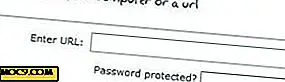



![Avsluta enkelt från nyhetsbrev med Mailburn för Gmail [iOS]](http://moc9.com/img/Mailburn-mte-00-Login-With-Gmail.jpg)

